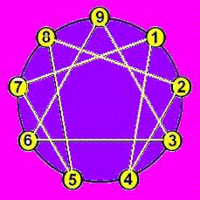INDICE
- ACLARANDO ALGUNAS DUDAS SOBRE FORMATOS DE VIDEO
- VIDEOS EN YOUTUBE - NOCIONES BÁSICAS
ACLARANDO ALGUNAS DUDAS SOBRE FORMATOS DE VIDEO
por Pedro Alonso
Cuando decidimos hacer un proyecto de edición de video digital tenemos que tener en cuenta tanto el aspecto creativo del trabajo como el aspecto más técnico del mismo. De este último quiero
resaltar la importancia que tiene la elección del formato final que le vamos a dar a nuestro video, que dependerá de encontrar la mejor relación calidad/tamaño en función del soporte que usemos
para visionarlo. Así, por ejemplo, si queremos colgar nuestro video en la Web priorizaremos un tamaño de archivo reducido aunque perdamos calidad, mientras que para verlo en un proyector o una
pantalla de grandes dimensiones nos interesa obtener la mejor calidad que el disco o soporte en el que guardemos el video nos permita.
La calidad final de un video viene determinada fundamentalmente por dos factores: Uno es la resolución, es decir, el número de píxeles de ancho y de alto que va a tener el video. Una mayor
resolución nos permite un mayor tamaño de imagen sin pérdida aparente de calidad (por ejemplo, el estándar del DVD es 720 x 576 píxeles). El otro factor es el nivel de compresión que viene
determinado por el codec empleado.
Un codec (compresión-descompresión) es una especificación de software que permite aplicar un algoritmo a un video para poder reducir su tamaño de archivo con la menor pérdida de calidad posible.
Esto se consigue eliminando datos que muchas veces no son perceptibles para el espectador. También es este mismo algoritmo es el que permite descomprimir el archivo en un equipo diferente a aquel
en el que ha sido creado. Ahora ya sabéis porqué en ocasiones no podemos reproducir determinados archivos de video en nuestro PC, simplemente no tenemos instalado el codec correspondiente.
En la práctica no hace falta estar tan pendiente del codec que usaremos para crear nuestro video, ya que nuestro programa de edición (Movie Maker, Pinnacle Studio, Adobe Premiere, Sony Vegas,
etc.) nos va a dar la posibilidad de escoger entre varios formatos estandarizados compatibles con la mayoría de los PC y dispositivos de reproducción.
Los formatos de video son estándares de archivos que contienen información tanto del video como del audio, así como datos de la sincronización entre ambos. Los más conocidos son: .AVI, .MPEG,
.WMV, .MOV, .RM, .FLV ...
Vamos a centrarnos en los tres que más nos interesan:
.WMV (Windows Media Video): Este formato es un estándar creado por Microsoft compatible con cualquier entorno Windows. Es la principal opción que nos va a dar el programa Movie Maker donde
podremos escoger la resolución final de nuestro trabajo en función del soporte al que vaya destinado el video. La principal ventaja de .wmv es que consigue archivos realmente pequeños con una
calidad aceptable. Está especialmente indicado para videos de corta duración.
.MPEG (Moving Picture Experts Group): Es un estándar de compresión de audio, video y datos establecido por la Unión Internacional de Telecomunicaciones. Sus principales ventajas son la compatibilidad mundial, gran compresión y poca degradación de la imagen. Es el formato de video de las películas de DVD que están comprimidas en .MPEG-2. El Movie Maker no permite la opción de crear trabajos en .MPEG pero sí la mayoría del resto de programas de edición de video.
.AVI (Audio Video Interleave): Este es quizás el formato más versátil de todos, ya que con la misma extensión (.avi) podemos utilizar muy diferentes codecs en función de nuestras preferencias. Un archivo .AVI nos va a permitir lograr una calidad excelente de video (mejor que .MPEG y mucho mejor que .WMV) aunque también ocupará muchos más MB (Mega Bytes). El Movie Maker nos permite una opción de crear nuestro video en .AVI pero no es recomendable que la uséis, ya que suele tener muchos problemas para procesar este tipo de archivo (pantallazas negros, cortes de audio,...), especialmente si es un poco largo. El sistema operativo Windows incluye varios de los codecs más estandarizados para poder visionar y crear videos .AVI, en cambio no da soporte a los codecs más populares: Divx y Xvid, por lo que si estamos interesados en crear y reproducir estos videos necesitaremos instalar primero los codecs correspondientes.
En resumen, siempre que nos interese crear un video que ocupe poco espacio en disco pero que nos de una buena calidad de imagen, la mejor opción es sin duda .WMV, con la ventaja añadida de que lo podremos crear con el Movie Maker, un programa gratuito que viene incluido con Windows. Si lo que deseamos es obtener una excelente calidad de video sin importarnos ocupar los 700 MB de un CD o los 4,7 GB (Giga Bytes) de un DVD nos decantaremos por el .AVI o el .MPEG, teniendo en cuenta que este último es el estándar compatible con cualquier reproductor DVD doméstico.
Como última aclaración diré que no tiene sentido tratar de convertir un archivo con extensión .WMV a otro con extensión .AVI, ya que lo que obtendremos como resultado es un video con la calidad
modesta del .WMV pero que ocupará muchísimo mas espacio.
Algunos enlaces de interés:
http://www.softonic.com/s/programas-edicion-video (programas gratuitos de edición de video)
http://k-lite-codec-pack.uptodown.com/ (descarga de codecs Divx)
http://www.videoedicion.org/documentacion/ (foro en el que podréis encontrar respuesta a muchas de vuestras dudas)
videos en youtube - nociones básicas
TEMA: Manejo de YOU TUBE
1. Nociones Básicas de YouTube
2. ¿Cómo subir nuestros videos?
2.1. Pasos a seguir para la creación de un canal
2.2. Pasos a seguir para subir tu video a tu cuenta de YouTube
3. Dificultades que te puedes encontrar a la hora de subir un video
3.1. Que la música tenga derechos de autor
3.1.1. QUE HACER EN CASO DE QUE TENGA DERECHOS DE AUTOR
3.2. Que el video dure más de 10 minutos
3.2.1. QUE HACER EN CASO DE QUE DURE MAS DE 10 MINUTOS
4. Enlaces de tutoriales para subir videos a YouTube
1- Nociones básicas de YouTube
Definición: Plataforma pública de internet que permite colgar vídeos privados en la red.
Formatos que acepta YouTube: Por lo general acepta casi todos los formatos habituales de video como mpg, avi, mswmm etc
Duración o capacidad máxima para el archivo de video: 10 minutos o 2GB
2- ¿Cómo SUBIR NUESTROS VIDEOS?
Para poder subir tus videos es necesario que te crees un usuario (perfil, canal)
2.1 Pasos a seguir para la CREACION DE UN CANAL
1- Acudir a la Página www.youtube.com
2- Para acceder a crear una cuenta dispones arriba a la derecha de la página las palabras “Crear cuenta” donde tienes que picar
3- Rellenas los datos que te solicitan
• Nombre de usuario, fecha de nacimiento y sexo
• Lee las condicione de uso
4- Si dispones de una cuenta de correo de Google puedes acceder desde ella
5- Si no dispones de cuenta de Google necesitas crearte una
• Rellena los datos de la tabla de la derecha donde pone “no, necesito una cuenta de YouTube”
• Dirección de correo y contraseña
• Donde pone “habilitar historial web”, si la marcas, YouTube te dirigirá hacia lo que habitualmente tu buscas
• Crear cuenta nueva y finalizar
6- Tiene que aparecer una pantalla en la que ponga “Ahora estás registrado en YouTube”.
7- A la derecha dispones de un apartado donde pone “introducción al uso de YouTube”, desde donde puedes personalizar tu cuenta, subir vídeos y crear preferencias
2.2 Pasos a seguir para SUBIR UN VIDEO A TU CUENTA DE YOU TUBE
2.1 Si el vídeo dura 10 minutos o menos
• Acudir a la página www.youtube.com
• En la parte superior derecha dispones de una pestaña donde indica “acceder” (una vez que hayas creado tu cuenta) picas ahí
• Introduce tu nombre de usuario (el nombre que le has puesto al canal) y la contraseña del correo que has introducido al crear el canal
• Dentro del canal picas en la pestaña donde pone “subir”
• Aparece una pantalla donde pone “Subida de archivo de video”, donde tienes que picar
• Te aparece una pantalla desde la que puedes subir los archivos de tu ordenador
• Buscas la carpeta donde lo tienes ubicado en tu ordenador
• Cuando aparece el video en tu directorio no hay que darle a Abrir sino hacer doble clic en el archivo de video
• Tardará unos minutos en función del tamaño
• Una vez subido puedes rellenar el apartado “Información del vídeo y configuración de privacidad”, en función de quien quieres que vea tu video y con qué palabras se puede encontrar
• Le das a guardar cambios y te aparecerá arriba una frase que dice “Cambios pendientes: tu configuración de vídeo se guardará cuando se complete la subida”, ya que YouTube primero revisa que tu vídeo no posea música ilegal o tenga una duración mayor de lo permitido
2.2 Si el video dura más de 10 minutos
• Explicación en el punto 3.2 de este documento
3- Dificultades que puedes encontrar a la hora de subir un video
3.1 Que la música tenga derechos de autor
• Existen diferentes empresas de copyright y dependiendo la canción pueden pasar dos cosas
• Que mantengan la música y que aparezca publicidad en tu video, que puedes cerrar mientras lo ves
• Que directamente no se oiga, música restringida, con lo que puedes dejarlo sin música o añadir una de las pistas que te propone You Tube
QUÉ HACER EN EL CASO DE QUE LA CANCION TENGA DERECHOS DE AUTOR
1- Una vez subido el vídeo te aparecerá sin sonido, para poder cambiarlo tienes que elegir una de las canciones que YouTube te ofrece
2- Dentro de tu cuenta arriba a la derecha picas en el nombre del canal y se despliega un menú, en ese menú picas en la palabra “Mis videos”
3- Se abre una pantalla con todos los videos que tienes colgados, en cada uno hay un menú abajo a la derecha en el aparece un icono que pone “cambiar audio”, picas ahí
4- Te aparece una pantalla donde puedes elegir música por género, autor o tamaño de pista
5- Selecciona un audio que dure un poco más de lo que dura tu video, para que no quede un corte brusco al final y haya música durante toda la reproducción
6- A la derecha puedes hacer pruebas y visualizar cómo queda tu video antes de subirlo con la nueva música (Tendrás que cambiar los títulos de crédito del final en el programa de video donde lo creaste, borrando los autores anteriores y sustituyéndolos por los nuevos)
7- Una vez elegida la música que te gusta le das a publicar, puede tardar unos minutos antes de que se ejecute el cambio
3.2 Que el video dure más de 10 minutos
• Necesitas fragmentar el video
• Lo puedes hacer desde Windows MoviMaker
QUÉ HACER EN EL CASO DE QUE EL VIDEO DURE MÁS DE DIEZ MINUTOS
1- Vamos a realizar la fragmentación desde MovieMaker
2- Abres el programa y a la derecha le das a “importar el videos”
3- El programa te va crear una cantidad de clips de video en función el tamaño de tu archivo
4- Guardas trozos del video todos con una duración menor o igual a 10 minutos como nuevos proyectos y puedes ponerles el mismo título y al final añadir Parte 1, 2 o la cantidad de videos que necesites hacer
5- Si has modificado la música necesitas cambiar los títulos de crédito, lo que puedes realizar picando en el apartado “crear títulos de crédito” para eso tienes que borrar los que tenías y añadir los nuevos
6- Subes los videos desde tu canal y te aparecerán en YouTube por separado como videos independientes pero a la vez ya que tienen el mismo nombre
4- Enlaces de tutoriales para subir videos a YouTube
En Intenet aparecen numerosos tutoriales para subir el video a YouTube si pones en Google “tutorial subir videos youtube” de todos modos aquí tienes un enlace que te puede ayudar
http://es.answers.yahoo.com/question/index?qid=20071221171145AApdLLS
Buena suerte.
Grupo de trabajo para esta sesión
Ainara, Esperanza, Belén, Juan Antonio, Mónica, Oihana y Yolanda
volver a docuteca general
volver a taller audio-visual

 IZKALI
escuela de gestalt
IZKALI
escuela de gestalt